База данных Биржа труда. Биржа труда. Анализ предметной области
 Скачать 0.62 Mb. Скачать 0.62 Mb.
|
2.5. Создание отчетовОтчет — это гибкое и эффективное средство для организации данных при выводе на печать. С помощью отчета имеется возможность вывести необходимые сведения в том виде, в котором требуется. Основные сведения в отчете берется из базовой таблицы, запроса или инструкции SQL, являющихся источниками данных для отчета. Другие сведения вводятся при разработке отчета. Для создания связи между отчетом и его источником данных применяются элементы управления (так же, как в формах). Такими элементами могут быть поля, надписи, линии или другие графические объекты. Создаем отчет с помощью мастера для запроса «Покупки за период». Переходим в окне базы данных на закладку «Отчеты» и нажимаем кнопку «Создание отчета с помощью мастера». Указываем – какие поля запроса будут использованы в отчете:  Рис.11. Создание отчета «Безработные» Группируем по павильонам, вид выбираем ступенчатый и вид деловой. Получаем нужный вид отчета:  Рис.12 Отчет «Безработные» Аналогично создаем отчет по вакансиям:  Рис.13. Отчет «Вакансии» 2.6. Создание форм.Формы – объекты в виде диалоговых окон, которые используются для различных целей: ввод данных в таблицу; специальные диалоговые окна с различными элементами управления для выбора пользователем различных режимов работы; кнопочная форма – для запуска других форм, отчетов, макросов, программ и т.д. Формы создаются пользователем для нужд конкретной БД по своему усмотрению. При этом можно использовать как «Мастер форм» (предпочтительно) или «Конструктор форм» (только для профессионалов). Рациональная стратегия создания форм состоит в следующем: с помощью «Мастера форм» создается типовая по дизайну форма, а затем в «Конструкторе форм» вручную улучшается. Форму для таблицы «Персонал» создаём с помощью «Мастера форм»: В окне БД переходим на закладку «Формы» Нажмем кнопку «Создание формы в режиме мастера» 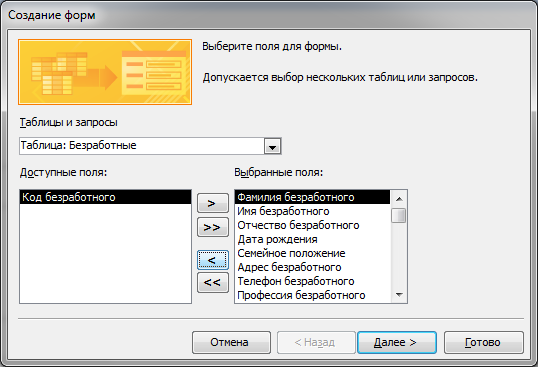 Рис. 14. Окно «Формы» Выбираем все поля, кроме «Код безработного». Нажимаем «Далее». На втором шаге мастера нужно выбрать режим формы «Ленточный». На 3-м шаге – любой, понравившийся нам, стиль.  Рис. 15. Форма «Безработные» Аналогично создаём остальные формы.   Рис. 16. Формы Создаем сложноподчиненную форму с включением таблиц «Предприятия» и «Вакансии». 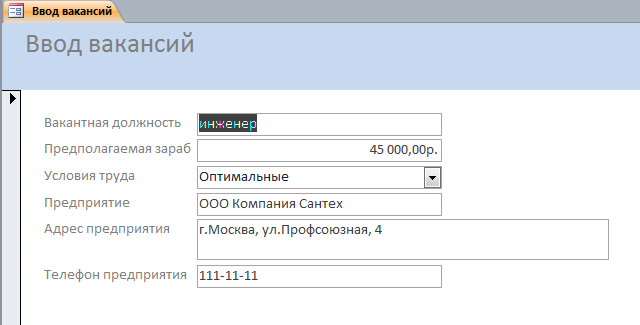 Рис. 17. Форма «Ввод вакансий» С помощью надстройки «Диспетчер кнопочных форм» автоматически создается удобная и функциональная форма, для выполнения основных действий с БД. На кнопочную панель помещаются кнопки, при нажатии которых открываются формы или отчеты (или открываются другие кнопочные формы, с помощью которых открываются другие формы или отчеты), осуществляется выход из Microsoft Access или изменяется сама кнопочная форма. Создаем управляющую форму. Открываем вкладку Формы. Нажимаем кнопку «Создание формы с помощью конструктора». В открывшейся форме устанавливаем кнопку, привязываем к кнопке макрос открытия формы по вводу сведений о безработных. Аналогично устанавливаем кнопки открытия форм для ввода сведений о вакансиях. Создаем кнопки и привязываем к кнопкам макросы открытия отчетов. Создаем последнюю кнопку и привязываем к ней макрос закрытия текущей формы.  Рис. 18. Главная кнопочная форма Теперь настроим параметры запуска базы данных. Параметры запуска – MS Access имеет возможность управления запуском базы данных. Пользователь может указать, какую форму следует открыть при запуске, разрешается ли изменять панели инструментов, а также являются ли доступными контекстные меню. Выбираем в меню «Сервис» команду «Параметры запуска» и вводим требуемые значения. Для того чтобы получить справку о конкретном элементе диалогового окна, нажимаем кнопку со знаком вопроса в правом верхнем углу диалогового окна, а затем выберите элемент. Для того чтобы обойти настройки параметров запуска, следует открывать базу данных, удерживая нажатой клавишу Shift. Настраиваем свою БД таким образом, чтобы при ее запуске сразу же стартовала, созданная нами кнопочная форма. ЗаключениеВ итоге была создана база данных «Биржа труда», позволяющая хранить и выдавать информацию о животных, персонале зоопарка и павильонах зоопарка. Кроме того, с помощью этой базы данных мы сможем увидеть: - информацию о безработных (ФИО, дата рождения, специальность, адрес, телефон и т.д.); - информацию о вакансиях (специальность, предполагаемая заработная плата, предприятие и т.д.). Литература 1. Нортон П., Андерсен В. Разработка приложений в Access 97 в подлиннике. М. 1998 – 656 с. 2. Дженнингс Р. Access 95 в подлиннике: В 2-х т.: Руководство. –СПб.:BHV-Санкт-Петербург. 1997. – 488 с. 3. Вейскас Дж. Эффективная работа с Access 97. М.Питер-Пресс, 1998 – 872 с. 4. Праг К. и Ирвин М. Microsoft Access 2000. Библия пользователя. – М.: Издательский дом «Вильямс», 2000. – 1040 с. |
